Den vikbara telefonen Galaxy Z Fold 7 erbjuder en annorlunda skärmupplevelse med det rymligaste utrymmet någonsin i Galaxy Z Fold-serien. Tack vare optimerad programvara kan användare flexibelt välja mellan Multi View-läge och Standard View-läge för att passa sina behov.

Multi View: Förvandla din stora skärm till ett kraftfullt multitasking-verktyg
Med en överlägsen huvudskärmstorlek gör Multi View-läget på Galaxy Z Fold 7 det möjligt att dela upp layouten i flera skärmramar, vilket hjälper användare att arbeta mer bekvämt och spara tid.
I appen Inställningar: huvudmenyn finns till vänster medan detaljerade alternativ visas till höger, vilket minskar behovet av att gå tillbaka flera gånger.
I Galleri-appen: visas ett smart sidofält som låter dig snabbt växla mellan fotoalbum.
I Samsung Notes, Mina filer och Kalender: visa innehåll parallellt, så att du kan spåra flera informationsbitar samtidigt, vilket optimerar arbets- och underhållningsprestanda.
Tack vare sin förmåga att utnyttja hela utrymmet är Multi View lämpligt för dem som ofta multitaskar eller behöver övervaka flera innehåll parallellt.
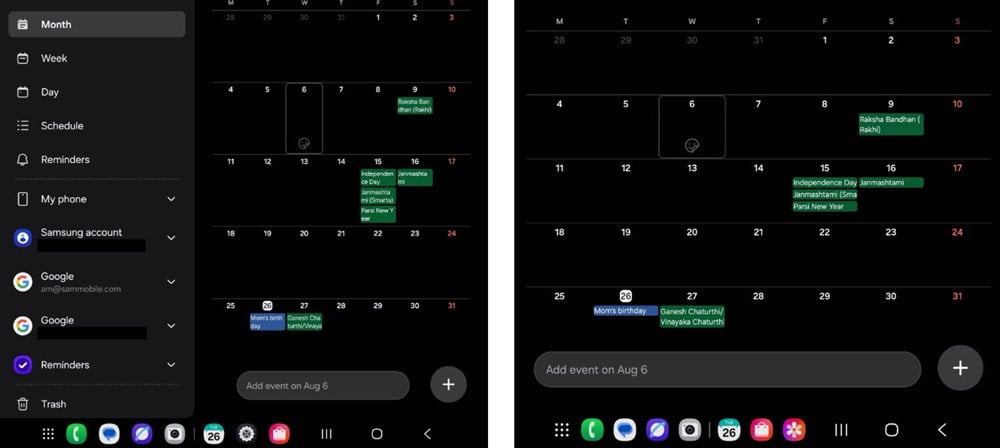
Standardvy: En bekant, renare upplevelse
Delad vy är inte alltid idealisk. För vissa appar är standardvyn en mer intuitiv och trevligare upplevelse.
I meddelandeappar som WhatsApp eller Google Messages: Standardläget gör att konversationer tar upp hela skärmen, med stora, lättlästa teckensnitt, vilket ger mer fokus och fördjupning.
När du tittar på underhållning eller surfar på innehåll: gränssnittet ser ut som på en vanlig telefon, rent och mindre distraherande.
Standardvyn passar dig som värdesätter minimalism och vill njuta av en stor skärm utan att vara separerad av flera bildrutor.
Hur man växlar mellan Multi View och Standard View på Galaxy Z Fold 7
Användare kan enkelt ändra visningsupplevelsen med bara några få steg i inställningarna:
Öppna Inställningar.
Navigera till Skärm → Skärmlayout och zooma.
Välj Flervy eller Standardvy beroende på dina behov.
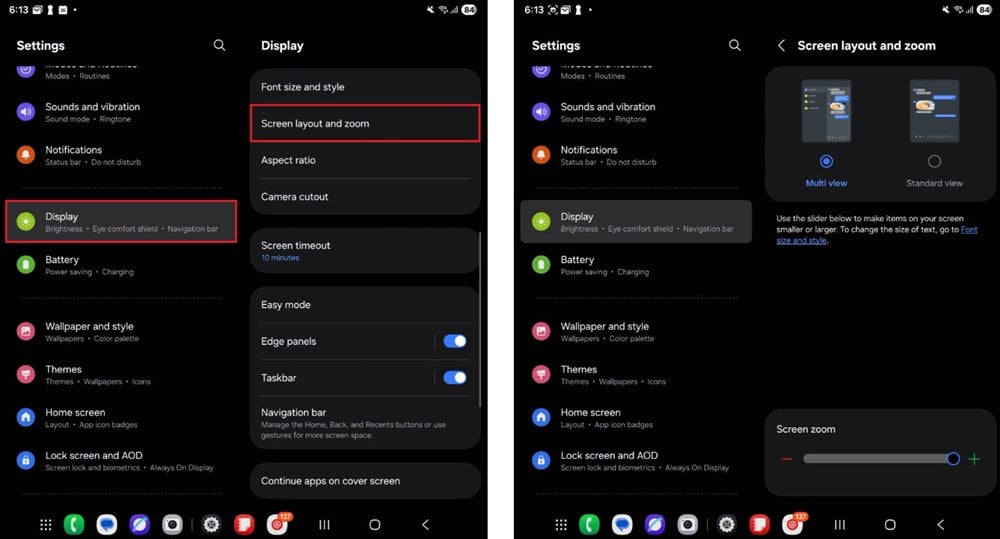
Vilket alternativ är rätt för dig?
Multivy: optimerad för arbete, anteckningar, dokumentredigering eller filhantering.
Standardvy: lämplig för sms, underhållning och läsning.
Denna flexibilitet är styrkan hos Galaxy Z Fold 7, som gör den vikbara smarttelefonen inte bara till en avancerad mobil enhet, utan också ett mångsidigt verktyg som kan anpassas efter användningsvanor.
Enligt Sam Mobile
Källa: https://baovanhoa.vn/nhip-song-so/meo-tan-dung-galaxy-z-fold-7-chuyen-doi-che-do-hien-thi-thong-minh-164030.html














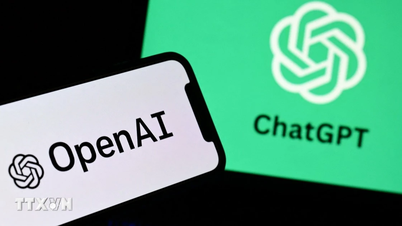






















































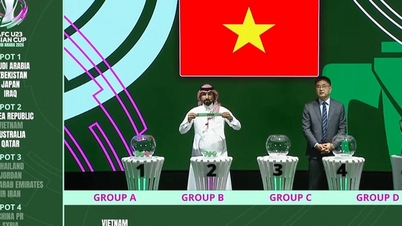




























Kommentar (0)